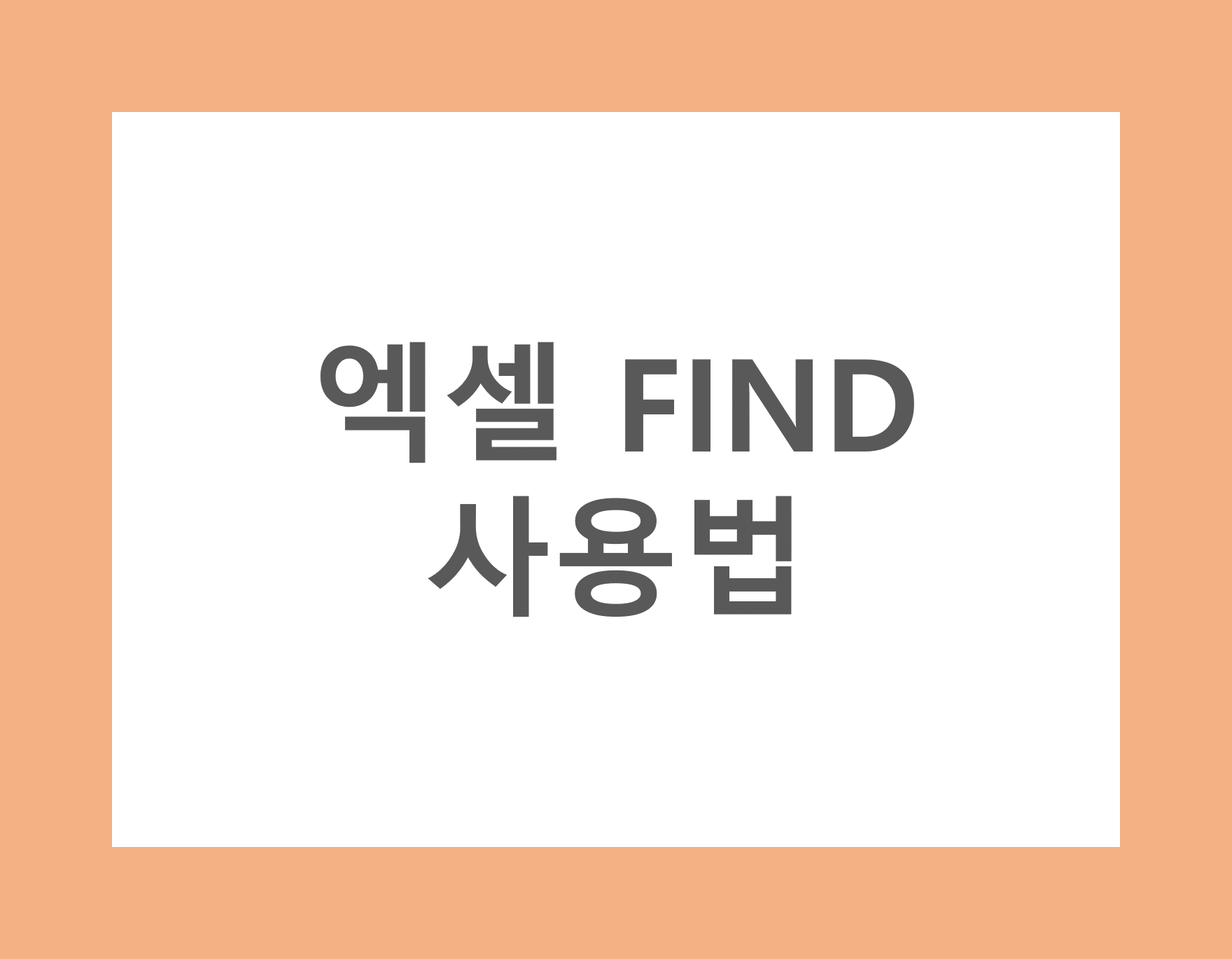
Excel FIND 기능은 사용자가 더 큰 텍스트 문자열 내에서 특정 텍스트를 검색할 수 있는 강력한 도구입니다. 이 블로그 게시물에서는 함수에 대해 자세히 살펴보고 함수가 사용될 수 있는 위치, 공식적인 사용법, 다양한 시나리오에서 적용할 수 있는 방법에 대한 20가지 예를 포함하여 함수의 다양한 용도를 탐색합니다.
사용처
FIND 함수는 일반적으로 Excel 스프레드시트에서 더 큰 텍스트 문자열 내에서 특정 텍스트를 검색하는 데 사용됩니다. 셀 내에서 특정 단어나 구를 검색하거나 텍스트 문자열 내에서 특정 문자를 검색하는 등 다양한 시나리오에서 사용할 수 있습니다.
정의
예제를 살펴보기 전에 함수의 구문과 매개변수를 이해하는 것이 중요합니다. FIND 함수는 세 가지 인수를 사용합니다.
find_text: 문자열 내에서 검색하려는 텍스트입니다. 검색하려는 텍스트가 포함된 셀 참조 또는 텍스트 문자열일 수 있습니다.
within_text: 텍스트 문자열입니다. 텍스트 문자열 또는 셀 참조일 수도 있습니다.
start_num(선택 사항): 이것은 검색을 시작하려는 문자열 내의 시작 위치입니다. 이 인수가 제공되지 않으면 문자열의 첫 번째 문자에서 검색이 시작됩니다.
FIND 함수는 start_num을 기준으로 within_text 내에서 find_text의 첫 번째 문자 위치를 반환합니다. #VALUE를 반환합니다! find_text가 within_text 내에서 발견되지 않으면 오류가 발생합니다.
공식적인 사용법
Microsoft에 따르면 FIND 함수는 "다른 텍스트 문자열 내에서 하나의 텍스트 문자열을 찾고(대소문자를 구분하지 않음) 두 번째 텍스트 문자열의 첫 번째 문자에서 첫 번째 텍스트 문자열의 시작 위치를 반환하는 데 사용됩니다."
즉, FIND 함수는 텍스트 조각 내에서 특정 텍스트 조각을 검색하는 데 사용되며 텍스트 문자열 내에서 해당 텍스트의 첫 번째 문자 위치를 반환합니다.
20가지 예
셀 내에서 특정 단어 검색: =FIND("단어", A1)
텍스트 문자열 내에서 특정 단어 검색: =FIND("단어", "텍스트 문자열입니다.")
셀 내에서 특정 문자 검색: =FIND("-", A1)
텍스트 문자열 내에서 특정 문자 검색: =FIND("-", "This-is-a-string-of-text")
특정 위치에서 시작하여 셀 내의 특정 단어 검색: =FIND("단어", A1, 5)
특정 위치에서 시작하여 텍스트 문자열 내에서 특정 단어 검색: =FIND("word", "This is a string of text.", 5)
셀 범위 내에서 특정 단어 검색: =FIND("단어", A1:A10)
연결된 셀 범위 내에서 특정 단어 검색: =FIND("단어", CONCATENATE(A1:A10))
열 내에서 특정 단어 검색: =FIND("단어", A:A)
행 내에서 특정 단어 검색: =FIND("단어", 1:1)
명명된 범위 내에서 특정 단어 검색: =FIND("단어", NamedRange)
수식 내에서 특정 단어 검색: =FIND("단어", CONCATENATE(A1, B1, C1))
셀 내 특정 단어 검색 및 마지막 문자 위치 반환: =FIND("단어", A1) + LEN("단어") - 1
셀 내에서 특정 단어를 검색하고 단어 뒤의 텍스트 반환: =RIGHT(A1, LEN(A1) - FIND("단어", A1))
셀 내에서 특정 단어를 검색하고 단어 앞의 텍스트 반환: =LEFT(A1, FIND("단어", A1) - 1)
셀 내에서 특정 단어를 검색하고 해당 단어와 셀 끝 사이의 문자 수 반환: =LEN(A1) - FIND("단어", A1)
셀 내에서 특정 단어를 검색하고 셀 시작과 단어 사이의 문자 수를 반환합니다. =FIND("단어", A1) - 1
셀 내에서 특정 단어를 검색하고 해당 단어가 셀에 나타나는 횟수를 반환합니다. =LEN(A1) - LEN(SUBSTITUTE(A1, "단어", ""))
셀 내에서 특정 단어를 검색하고 해당 단어가 마지막으로 발생한 뒤의 텍스트 반환: =RIGHT(A1, LEN(A1) - FIND("단어", A1, FIND("단어", A1) + 1) )
셀 내에서 특정 단어를 검색하고 해당 단어가 마지막으로 나타나는 앞의 텍스트 반환: =LEFT(A1, FIND("단어", A1, FIND("단어", A1) + 1) - 1)
결론
Excel 찾기 기능은 문자열 내에서 특정 텍스트를 검색하기 위해 다양한 시나리오에서 사용할 수 있는 다목적 도구입니다. 셀, 셀 범위 또는 연결된 텍스트 문자열 내의 특정 단어나 문자를 찾는 경우 FIND 기능은 작업에 달려 있습니다. 위에 제공된 예제를 통해 이제 FIND 기능을 사용하는 방법과 이를 다양한 시나리오에 적용하는 방법을 잘 이해할 수 있을 것입니다.
'Office 사용법' 카테고리의 다른 글
| 엑셀 INDEX 사용법 (0) | 2023.01.27 |
|---|---|
| 엑셀 MATCH 사용법 (0) | 2023.01.27 |
| 엑셀 SUBSTITUTE 사용법 (0) | 2023.01.26 |
| 엑셀 TRIM 사용법 (0) | 2023.01.26 |
| 엑셀 FREQUENCY 사용법 (0) | 2023.01.26 |




댓글